Мой компьютер с Windows не распознает мой телефон Android
Разное / / August 04, 2021
Это может быть очень неприятно, когда ваше устройство Android не распознается при попытке подключения с помощью USB-кабеля для передачи данных. Возможно, вы попали в чрезвычайную ситуацию, когда захотели перенести некоторые файлы со своего телефона на компьютер или ноутбук, но вы не смогли этого сделать, потому что передача файлов не работает. Это серьезная проблема, когда ваш компьютер не распознает ваш телефон Android.
Проблема могла быть по разным причинам. Может кабель поврежден. Поэтому я бы посоветовал вам попробовать другой USB-порт на вашем устройстве, прежде чем делать что-либо серьезное. Вы также можете проверить с помощью другого USB-кабеля для передачи данных, чтобы исключить возможность того, что кабель или порт не работают. Как только вы это сделаете, вы можете попробовать наши решения, чтобы решить проблему.

Содержание страницы
-
Мой компьютер с Windows не распознает мой телефон Android
- Метод 1. Добавьте поддержку мультимедиа для версии Windows:
- Метод 2: обновление драйверов MTP для Android
- Метод 3: обновите установку Windows
- Заключение
Мой компьютер с Windows не распознает мой телефон Android
Если вы еще не знали, доступно несколько версий Windows, и не все из них по умолчанию поддерживают Android MTP. Например, есть Windows 10 Pro N, которая не поддерживает мультимедийные устройства или воспроизведение мультимедиа из коробки. Таким образом, вы не можете найти поддержку драйверов для вашего устройства MTP или PTP, через которое вы будете подключать свой телефон Android к компьютеру с Windows. Кроме того, вы не можете найти установленный в вашей системе проигрыватель Windows Media или приложение «Видео и фильмы».
Метод 1. Добавьте поддержку мультимедиа для версии Windows:
К счастью, Microsoft пожертвовала, чтобы добавить воспроизведение мультимедиа и поддержку мультимедийных устройств для версии Windows N посредством установки пакета функций. Итак, вот как вы можете это сделать.
- Посетите страницу Microsoft, чтобы загрузить пакет, используя следующие ссылки.
Последняя версия Windows 10.
Windows 8.1
Windows 8 - Прокрутите вниз до раздела загрузки и выберите свой язык.

- Нажмите на загрузку и выберите тип имеющейся у вас системы.
- Если вы не знаете, какой тип операционной системы вы используете в настоящее время, перейдите к Настройки> Система> О программе.
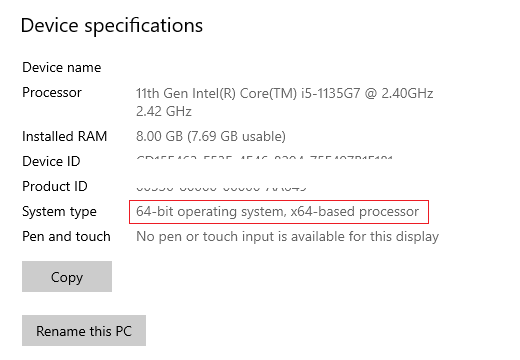
- Он покажет вам, какой у вас тип операционной системы. Теперь вам нужно скачать тот, который вам нужен.
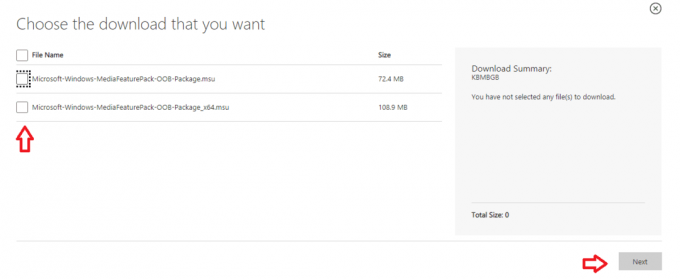
- Например, если вы используете 64-битную операционную систему, вам нужно выбрать пакет, в котором указано x64.

- Нажмите «Далее», и загрузка должна начаться.
После завершения загрузки дважды щелкните файл и начните установку. Просто следуйте инструкциям на экране, и программное обеспечение должно быть установлено. Возможно, вам придется перезагрузить систему, и телефон Android должен быть доступен для использования при подключении.
Метод 2: обновление драйверов MTP для Android
Если вы не используете версию N операционной системы и по-прежнему не видите свой телефон Android, подключенный к вашему ПК, вам необходимо обновить драйверы устройств MTP или PTP на вашем устройство. В зависимости от ситуации вам может потребоваться переустановить драйверы, чтобы исправить любые повреждения.
- Откройте окно «Выполнить» на своем компьютере, одновременно нажав клавиши Windows и R.
- Введите следующий текст и нажмите Enter.
devmgmt.msc
- Это должно открыть диспетчер устройств.
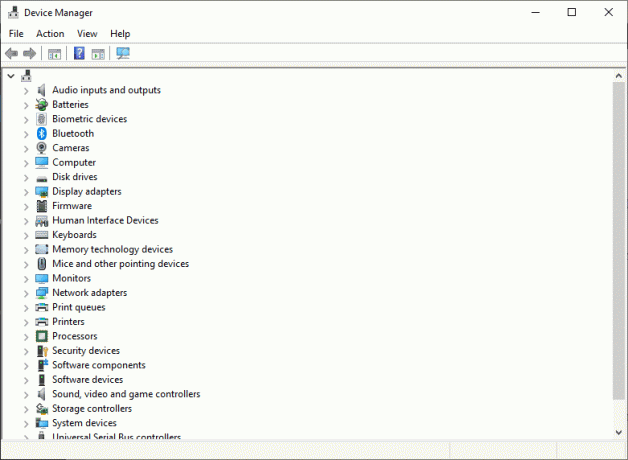
- Теперь щелкните устройство правой кнопкой мыши в разделе «Неизвестное устройство» или «Медиа-устройство».
- Нажмите на устройство обновления и нажмите на Автоматический поиск драйверов.
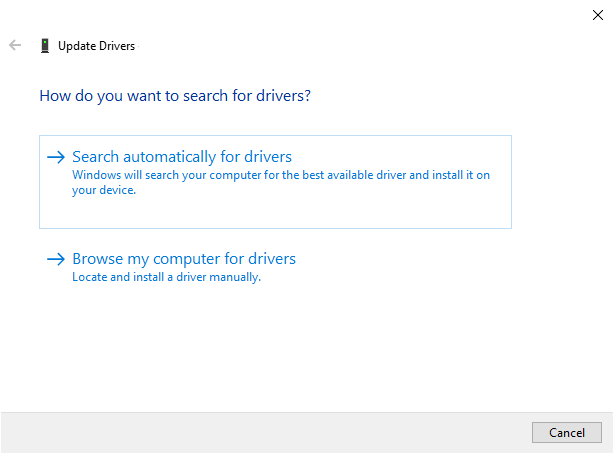
- Подождите, пока он выполнит поиск и загрузит соответствующие драйверы. Просто убедитесь, что ваше устройство подключено к Интернету, чтобы процесс завершился.
Если это не помогло, попробуйте выбрать Найдите на моем компьютере драйверы> Позвольте мне выбрать из списка…
Вы должны увидеть, как устройство MTP щелкните по нему и нажмите «Далее». Начнется установка драйвера устройства. Подождите, пока он завершится, и, наконец, проверьте, решена ли проблема.
Метод 3: обновите установку Windows
Иногда диспетчер устройств не загружает последние версии драйверов для вашего устройства. Поэтому, чтобы решить эту проблему, вам необходимо обновить установку Windows. Центр обновления Windows также включает последние версии драйверов, которые могут помочь в максимальной степени использовать возможности вашего устройства. Итак, вот как вы можете обновить установку Windows.
Рекламные объявления
- Откройте приложение "Настройки Windows" с помощью сочетания клавиш. Клавиша Windows + I.
- Теперь нажмите «Обновление и безопасность».
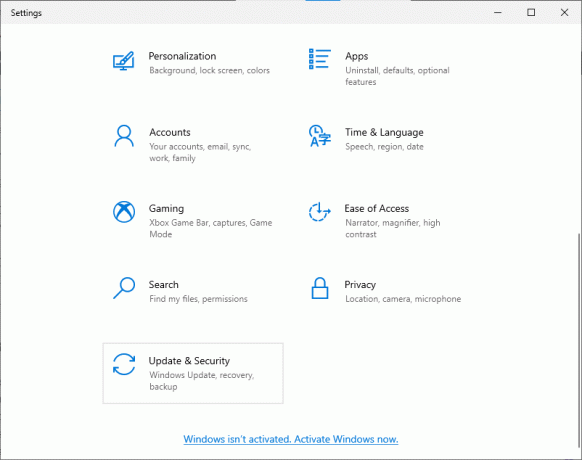
- Нажмите «Проверить наличие обновлений» и дайте ему проверить наличие доступных обновлений.
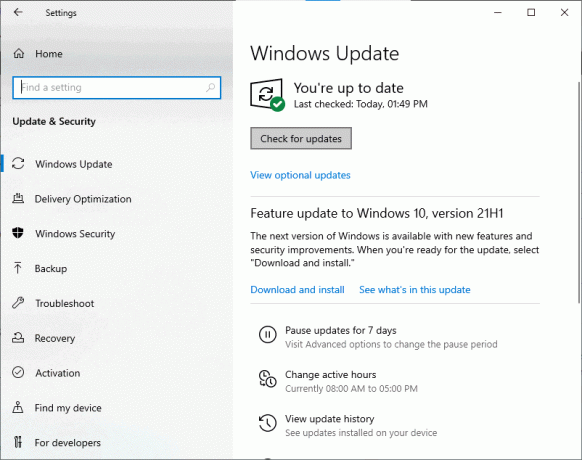
- Если доступны какие-либо обновления, позвольте ему загрузить и установить их для вас.
После загрузки обновлений вы можете перезапустить и проверить, работает ли теперь устройство Android и можете ли вы передать некоторые файлы.
Заключение
Иногда ваш компьютер не распознает телефоны Android из-за неисправного кабеля. Поэтому при передаче данных между смартфоном и ПК обязательно используйте рабочий кабель. Хотя в большинстве случаев проблема должна быть связана с N-версией установки Windows или отсутствием драйверов MTP. После этого люди делают эту ошибку и выбирают N версию Windows при установке на свой компьютер. К счастью, Microsoft отдельно поставляет пакет функций для загрузки и установки, с помощью которого вы можете включить эти функции без каких-либо проблем.



![Загрузите MIUI 10.4.4.0 Global Stable Pie ROM для Redmi 6A [V10.4.4.0.PCBMIXM]](/f/711d1a23813f6ee72f49429cfeddc531.jpg?width=288&height=384)